- Forfatter Abigail Brown [email protected].
- Public 2024-01-07 19:05.
- Sist endret 2025-01-24 12:19.
Chromebooks tilbyr ikke nødvendigvis utvalget av programvare som finnes på macOS eller Windows; funksjonene deres kan imidlertid utvides med apper for Chromebook. Her er noen av de beste Chromebook-appene, sammen med det vi liker (og ikke liker) ved hver enkelt.
Ekstern PC-tilgang: Chrome Remote Desktop
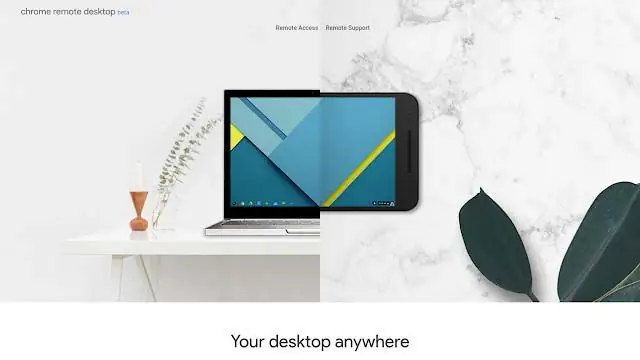
What We Like
- Tillater sikker tilgang på tvers av plattformer.
- Fungerer uten å logge på verten.
- Hyppige oppdateringer.
What We Don't Like
- Stabiliteten er noen ganger ustabil.
- Treg eller avbrutt tilkobling noen ganger.
- Ingen ekstern utskriftsfunksjon.
En langvarig favoritt i nettbutikken, Chrome Remote Desktop lar deg få tilgang til en annen datamaskin ved hjelp av Google-nettleseren. Du kan også dele skjermen din med andre og omvendt.
Appen er nyttig for å gi støtte til en kollega, venn eller slektning, uansett om de er rundt hjørnet eller halvveis rundt i verden. Det er også nyttig når du trenger tilgang til filene dine fra en ekstern plassering.
Signer dokumenter på nettet: DocuSign
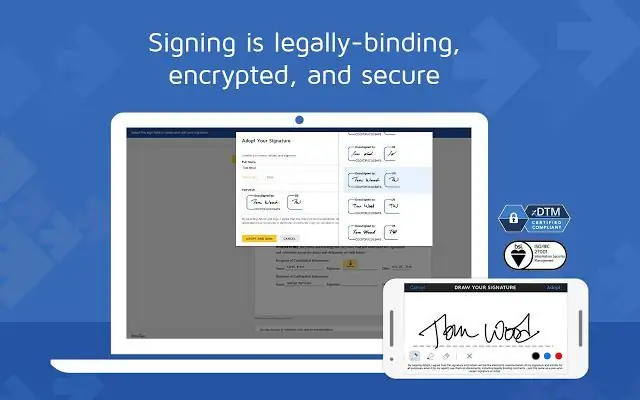
What We Like
-
Forenkler signering av dokumenter.
- Brukervennlig.
- Integrerer med vanlige HR-verktøy.
What We Don't Like
- Begrenset antall dokumenter tillatt.
- Noen ganger etterslep.
- Begrenset støtte.
Nå som elektroniske signaturer er juridisk bindende i de fleste scenarier, kan du signere og sende inn dokumenter på sekunder fra Chromebooken din. DocuSign-appen er integrert med Google Disk og Gmail, og lar deg signere PDF-dokumenter umiddelbart fra e-postgrensesnittet ditt.
Når det gjelder å konfigurere dokumentene dine slik at andre kan signere, kan du spesifisere hvor mottakeren skal signere, og deretter sende det på e-post til mottakeren, som deretter kan signere dokumentet med noen få klikk og sende det tilbake til deg. I DocuSign-dashbordet kan du også sjekke om og når dokumentet ditt ble signert.
Lytt til musikk og podcaster: Spotify
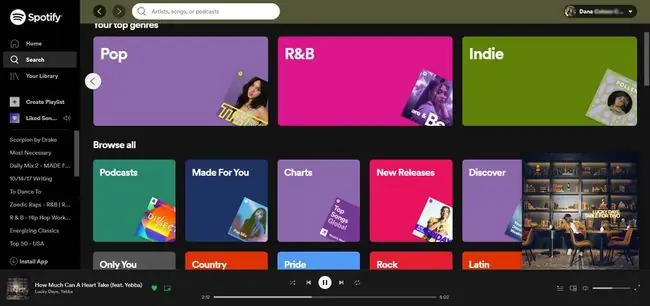
What We Like
-
Opprett og lagre spillelister.
- Få tilgang til Spotifys forbedrede søkemotor.
- Strøm en rekke musikk.
- Lytt til podcaster.
What We Don't Like
- Begrensninger og annonser i appen i gratisversjonen.
- Spaadvise problemer med tregere tilkoblinger.
- Kan være buggy.
Spotify gir tilgang til et musikkbibliotek som inneholder millioner av titler. Dette biblioteket er søkbart etter sang, album, artistnavn og sjanger. Appen forvandler Chromebooken din til en samling beats som ingen deejay kan matche med fysiske album. Syng med på favorittene dine mens du oppdager låter du aldri har hørt om før, eller lytt til en av de mange podcastene på Spotify.
Use One App to Chat: Alt-i-ett Messenger
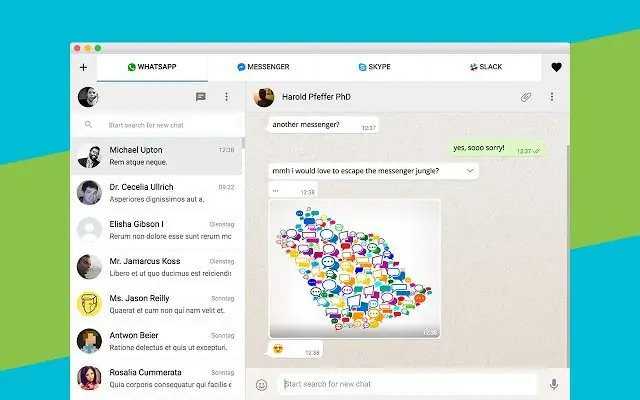
What We Like
- Sømløs og rask brukeropplevelse.
- Fest til skrivebordet.
-
Konsolider budbringere.
What We Don't Like
- Kan forårsake nedgang på tidligere Chromebook-enheter.
- Nettleserspesifikk.
- Ingen funksjon for statusoppdatering.
En av de mer frustrerende aspektene ved moderne meldingstjenester er at det noen ganger føles som om alle bruker en annen kommunikasjonsmetode. Disse forskjellige metodene gjør det vanskelig å unngå rotet med flere programmer når du ønsker å holde kontakten med de i kretsen din.
All-in-One Messenger gir deg tilgang til over to dusin chat- og messenger-tjenester fra et sentr alt sted, inkludert populære alternativer som WhatsApp og noen mindre kjente alternativer. Ved å installere denne appen får du muligheten til å nå praktisk t alt hvem som helst fra Chromebooken din, uansett hvilken tjeneste de bruker.
Last opp media til skyen: Dropbox
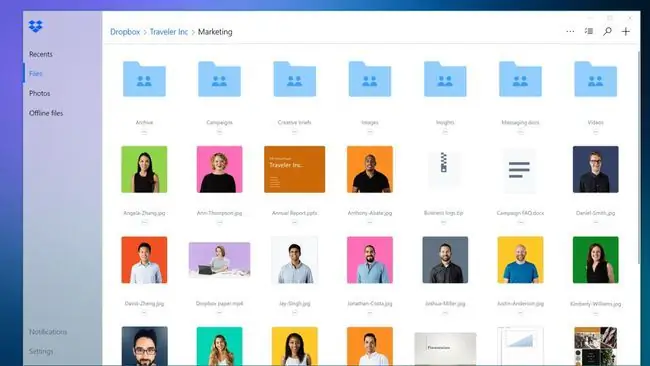
What We Like
-
Egnet alternativ til Google Disk.
- Senerøs mengde ledig plass.
- Brukervennlig.
What We Don't Like
- Ikke egentlig en app, bare en viderekobling til nettstedet.
- Ingen integrert brukergrensesnitt.
- Spaadvise tilkoblingsproblemer.
Dropbox-appen gir tilgang til et skybasert depot for bildene, videoene og andre filtyper gjennom et intuitivt grensesnitt som passer inn på Chromebooken din. Du kan få tilgang til eller lagre hva som helst ved å bruke appen og din gratis Dropbox-konto; gratiskontoen gir en betydelig mengde lagringsplass før du må betale et gebyr.
Appen er også nyttig for å dele store filer, eller grupper av mindre filer, med andre mennesker.
Ta bilder og legg til effekter: Webcam Toy
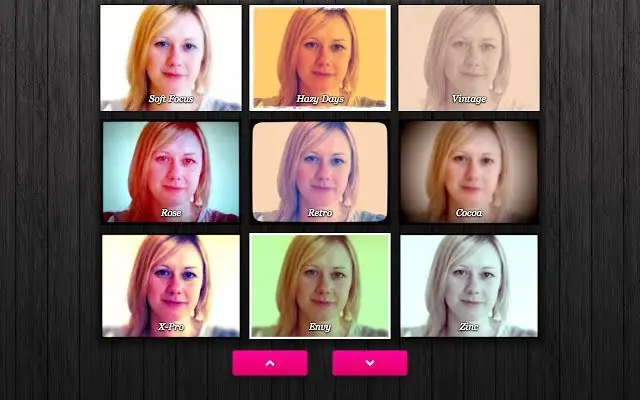
What We Like
- Tastatursnarveier gir rask og enkel kontroll.
- Fungerer med et stort antall bilder.
- Mange effekter.
What We Don't Like
- Ingen integrasjon med Instagram.
- Ingen video alternativ.
- Kan bare redigere bilder tatt med Webcam Toy.
Selv om denne appen er morsom som navnet antyder, er Webcam Toy også et kraftig tillegg til Chromebookens innebygde kamera. Ta bilder på et blunk og velg blant nesten hundre effekter som skal brukes på bilder. Du kan også dele på Facebook eller Twitter med ett klikk.
Ta opp, redigere og konvertere videoer: Clipchamp
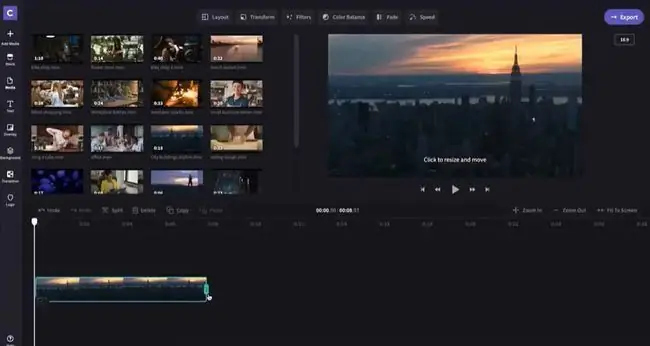
What We Like
- Støtter en rekke formater.
- Opptak og redigeringer.
- Ingen vannmerke.
What We Don't Like
- Større filer kan behandles sakte.
- Kræsjer av og til.
- Komprimerer alle filer.
Clipchamp holder seg til webkameratemaet og hjelper deg med å ta opp og redigere videoer som en profesjonell. Den konverterer og komprimerer også med en gang for raske og sikre opplastinger til Facebook, Vimeo og YouTube.
Appen kan fungere som en frittstående omformer for videoer laget av andre enn deg selv, og har flere redigeringsfunksjoner. Clipchamp støtter over et dusin videoformater, inkludert MOV, AVI, MP4, DIVX, WMV, MPEG og M4V.






